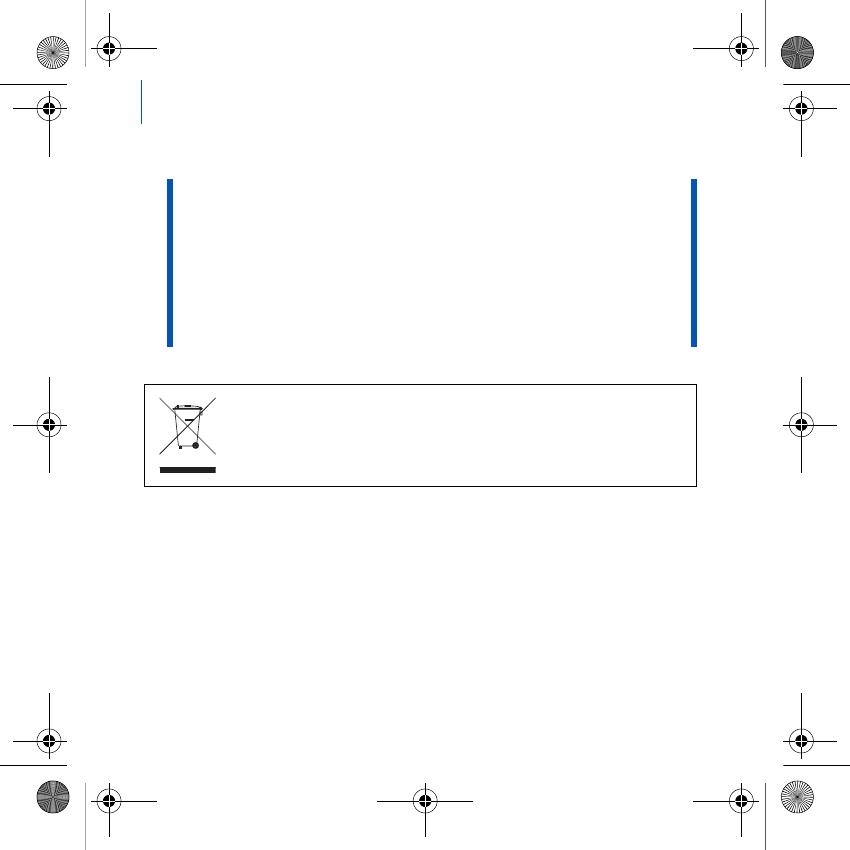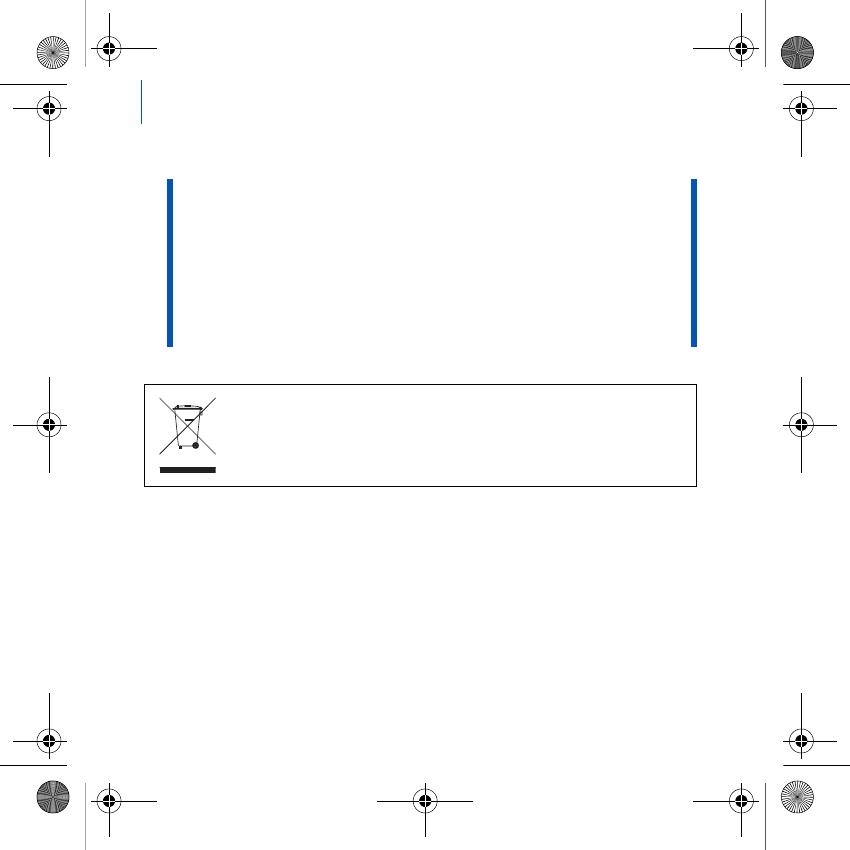
70 Diğer Bilgiler
UYARI
Tüm dijital ortam tabanlı saklama aygıtlarında olduğu gibi, veriler düzenli
aralıklarla yedeklenmelidir. Bu kitapçıktaki kullanım önlemlerini incelemenizi ve
cihazınızdaki verileri düzenli aralıklarla yedeklemenizi öneririz. Creative hiçbir
durumda kişilerde Creative’nin ihmaline bağlı olarak dolaylı, kaza sonucu, özel
veya risk sebebiyle oluşan hasarlardan veya bu aygıtla ilgili veya bu aygıttan
kaynaklanacak kar kaybı, para kaybı, kullanım kaybı, gelir kaybı veya veri
kaybından, bu gibi hasarların oluşma olasılığı konusunda uyarılmış olsa dahi
sorumlu tutulamaz. Creative’nin siz veya zarar gören diğer kişilere karşı
sorumluluğu, talebin biçimi ne olursa olsun, tarafınızdan aygıt için ödenen tutarı
aşmaz. Bazı ülkeler ve eyaletlerde kaza veya risk sebebiyle oluşan hasarlarda
yükümlülüklerin sınırlandırılması ve hariç tutulmasına izin verilmez; bu nedenle
yukarıdaki sınırlama ve hariç tutulan yükümlülükler sizin için geçerli olmayabilir.
WEEE Simgesinin kullanımı, bu ürüne ev atığı olarak işlem
yapılabileceğini gösterir. Bu ürünün doğru şekilde atılmasını sağlayarak,
çevre korumasına katkıda bulunmuş olursunuz. Bu ürünün geri
dönüşüme tabi tutulması konusunda ayrıntılı bilgi için lütfen ilgili
kurumlara ya da ürünü satın olduğunuz mağazaya başvurun.
Teli f H a kkı © 2006 Creative Technology Ltd. Tüm hakları saklıdır. Creative logosu, Creative
MediaSource ve ZEN, Creative Technology Ltd.’in Amerika Birleşik Devletleri ve/veya diğer
ülkelerdeki ticari ya da kayıtlı ticari markalarıdır. Microsoft, Windows ve Windows logosu, Microsoft
Corporation’un tescilli markalarıdır. Audible ve AudibleManager, Audible, Inc’in Amerika Birleşik
Devletleri ve/veya diğer ülkelerdeki ticari ya da kayıtlı ticari markalarıdır.
Zen V+_TR new.fm Page 70 Monday, December 4, 2006 3:33 PM